怎样安装winxp的ghost版??建议用8.0以上版本,速度快! 下载地址:http://www.skycn.com/soft/3532.html下面是ghost的详细用法,自己好好学习一下吧,有很好作用的.使用Ghost进行系统备份,有整个硬盘(Disk)和分区硬盘(Partition)两种方式。在菜单中点击Local(本地)项,在右面弹出的菜单中有3个子项,其中Disk表示备份整个硬盘(即克隆)、Partition表示备份硬盘的单个分区、Check表示检查硬盘或备份的文件,查看是否可能因分区、硬盘被破坏等造成备份或还原失败。分区备份作为个人用户来保存系统数据,特别是在恢复和复制系统分区时具有实用价值。选Local→Partition→To Image菜单,弹出硬盘选择窗口,开始分区备份操作。点击该窗口中白色的硬盘信息条,选择硬盘,进入窗口,选择要操作的分区(若没有鼠标,可用键盘进行操作:TAB键进行切换,回车键进行确认,方向键进行选择)。 在弹出的窗口中选择备份储存的目录路径并输入备份文件名称,注意备份文件的名称带有GHO的后缀名。 接下来,程序会询问是否压缩备份数据,并给出3个选择:No表示不压缩,Fast表示压缩比例小而执行备份速度较快,High就是压缩比例高但执行备份速度相当慢。最后选择Yes按钮即开始进行分区硬盘的备份。Ghost备份的速度相当快,不用久等就可以完成,备份的文件以GHO后缀名储存在设定的目录中。二、系统克隆硬盘的克隆就是对整个硬盘的备份和还原。选择菜单Local→Disk→To Disk,在弹出的窗口中选择源硬盘(第一个硬盘),然后选择要复制到的目标硬盘(第二个硬盘)。注意,可以设置目标硬盘各个分区的大小,Ghost可以自动对目标硬盘按设定的分区数值进行分区和格式化。选择Yes开始执行。Ghost能将目标硬盘复制得与源硬盘几乎完全一样,并实现分区、格式化、复制系统和文件一步完成。只是要注意目标硬盘不能太小,必须能将源硬盘的数据内容装下。Ghost还提供了一项硬盘备份功能,就是将整个硬盘的数据备份成一个文件保存在硬盘上(菜单Local→Disk→To Image),然后就可以随时还原到其他硬盘或源硬盘上,这对安装多个系统很方便。使用方法与分区备份相似。三、系统还原如果硬盘中备份的分区数据受到损坏,用一般数据修复方法不能修复,以及系统被破坏后不能启动,都可以用备份的数据进行完全的复原而无须重新安装程序或系统。当然,也可以将备份还原到另一个硬盘上。要恢复备份的分区,就在界面中选择菜单Local→Partition→From Image,在弹出窗口中选择还原的备份文件,再选择还原的硬盘和分区,点击Yes按钮即可。软件特性存贮介质Ghost 支持的存储介质超出了我们的想象,它支持对等LPT接口、对等USB接口、对等TCP/IP接口、SCSI磁带机、便携式设备(JAZ、ZIP、MO等)、光盘刻录机(CDR、CDRW)等。而这些特性不需要任何外带的驱动程序和软件,只需一张软盘就可以做到!特别是对光盘刻录机的支持,如今的刻录机和空白光盘都十分便宜,非常适合作备份的用途。四、兼容性Ghost 对现有的操作系统都有良好的支持,包括FAT16、FAT32、NTFS、HPFS、UNIX、NOVELL等文件存储格式。同以前版本不同的是,Ghost 2001加入了对Linux EX2的支持(FIFO文件存储格式),这也就意味着Linux的用户也可以用Ghost来备份系统了。五、配套软件支持Ghost浏览器:在以前的Ghost版本中,我们只能对系统进行简单的备份、复制、还原,要恢复单个的文件和文件夹还要使用外带的GhostEXP软件。现在,Symantec公司已经将Ghost浏览器整合在软件中。Ghost浏览器采用类似于资源管理器的界面,通过它,我们可以方便迅速地在备份包中找出我们想要的文件和文件夹并还原。Gdisk:Gdisk是一个新加入的实用工具,它彻底取代了FDisk和format:* 快速格式化。* 隐藏和显示分区的能力。此功能允许一个以上的主DOS分区,并且每个分区上的操作系统有不同的版本。隐藏分区的能力使计算机习惯于引导到选定的可引导分区,忽略其他隐藏分区中相同操作系统的安装。* 全面的分区报告。* 高度安全的磁盘擦除。提供符合美国国防部标准和更高安全标准的磁盘擦除选项。和使用交互式菜单的FDisk不同,GDisk是由命令行驱动的。这提供了更快的配置磁盘分区和在批处理文件中定义GDisk操作的能力。但与此同时,几十个参数会令普通用户头疼,因此笔者不推荐一般用户使用,Symantec公司也应该推出相应的GUI(图形用户界面)控制台以方便用户使用。具体的参数说明可以用命令行gdisk/?了解。Live UpdateLive Update是Symantec公司软件的一个通用升级程序,它能够检查当前系统中已安装的Symantec软件,并且通过英特网对软件进行在线升级。在安装Ghost 2001时,安装程序自动升级了Live Update程序的版本。六、附加的命令行参数:(限Ghost的无人备份/恢复/复制)其实Ghost 2001的功能远远不止它主程序中显示的那些,Ghost可以在其启动的命令行中添加众多参数以实现更多的功能。命令行参数在使用时颇为复杂,不过我们可以制作批处理文件,从而“一劳永逸”(类似于无人安装Windows 98和Windows 2000)现在让我们来了解一些常用的参数(了解更加详细的参数介绍可查看Ghost的帮助文件)。1.-rb本次Ghost操作结束退出时自动重启。这样,在复制系统时就可以放心离开了。2.-fx本次Ghost操作结束退出时自动回到DOS提示符。3.-sure对所有要求确认的提示或警告一律回答“Yes”。此参数有一定危险性,只建议高级用户使用。4.-fro如果源分区发现坏簇,则略过提示强制拷贝。此参数可用于试着挽救硬盘坏道中的数据。5.@filename在filename中指定txt文件。txt文件中为Ghost的附加参数,这样做可以不受DOS命令行150个字符的限制。6.-f32将源FAT16分区拷贝后转换成FAT32(前提是目标分区不小于2G)。WinNT 4和Windows95、97用户慎用。7.-bootcd当直接向光盘中备份文件时,此选项可以使光盘变成可引导。此过程需要放入启动盘。8.-fatlimit将NT的FAT16分区限制在2G。此参数在复制Windows NT分区,且不想使用64k/簇的FAT16时非常有用。9.-span分卷参数。当空间不足时提示复制到另一个分区的另一个备份包。10.-auto分卷拷贝时不提示就自动赋予一个文件名继续执行。11.-crcignore忽略备份包中的CRC ERROR。除非需要抢救备份包中的数据,否则不要使用此参数,以防数据错误。12.-ia全部映像。Ghost会对硬盘上所有的分区逐个进行备份。13.-ial全部映像,类似于-ia参数,对Linux分区逐个进行备份。14.-id全部映像。类似于-ia参数,但包含分区的引导信息。15.-quiet操作过程中禁止状态更新和用户干预。16.-script可以执行多个Ghost命令行。命令行存放在指定的文件中。17.-span启用映像文件的跨卷功能。18.-split=x将备份包划分成多个分卷,每个分卷的大小为x兆。这个功能非常实用,用于大型备份包复制到移动式存储设备上,例如将一个1.9G的备份包复制到3张刻录盘上。19.-z将磁盘或分区上的内容保存到映像文件时进行压缩。-z或-z1为低压缩率(快速);-z2为高压缩率(中速);-z3至-z9压缩率依次增大(速度依次减慢)。20.-clone这是实现Ghost无人备份/恢复的核心参数。使用语法为:-clone,MODE=(operation),SRC=(source),DST=(destination),[SZE(size),SZE(size)......]此参数行较为复杂,且各参数之间不能含有空格。其中operation意为操作类型,值可取:copy:磁盘到磁盘;load:文件到磁盘;dump:磁盘到文件;pcopy:分区到分区;pload:文件到分区;pdump:分区到文件。Source意为操作源,值可取:驱动器号,从1开始;或者为文件名,需要写绝对路径。Destination意为目标位置,值可取:驱动器号,从1开始;或者为文件名,需要写绝对路径;@CDx,刻录机,x表示刻录机的驱动器号,从1开始。举例说明:ghost.exe -clone,mode=copy,src=1,dst=2 -sure硬盘对拷ghost.exe -clone,mode=pcopy,src=1:2,dst=2:1 -sure将一号硬盘的第二个分区复制到二号硬盘的第一个分区ghost.exe -clone,mode=pdump,src=1:2,dst=g:bac.gho将一号硬盘的第二个分区做成映像文件放到g分区中ghost.exe -clone,mode=pload,src=g:bac.gho:2,dst=1:2从内部存有两个分区的映像文件中,把第二个分区还原到硬盘的第二个分区ghost.exe -clone,mode=pload,src=g:bac.gho,dst=1:1 -fx -sure -rb用g盘的bac.gho文件还原c盘。完成后不显示任何信息,直接启动。ghost.exe -clone,mode=load,src=g:bac.gho,dst=2,SZE1=60P,SZE2=40P将映像文件还原到第二个硬盘,并将分区大小比例修改成60:40ghost.exe-clone,mode=load,src=g:3prtdisk.gho,dst=1,sze1=450M,sze2=1599M,sze3=2047M从映像文件装载磁盘1,并将第一个分区的大小调整为450MB,第二个调整为1599MB,第三个调整为2047MB。ghost.exe -clone,mode=pdump,src2:1:4:6,dst=d:prt246.gho创建仅具有选定分区的映像文件。从磁盘2上选择分区1、4、6。还原磁盘首先做一个启动盘,包含Config.sys,Autoexec.bat,Command.com,Io.sys,Ghost.exe文件(可以用windows做启动盘的程序完成)。Autoexec.bat可以包含以下命令:Ghost.exe -clone,mode=pload,src=d:bac.gho,dst=1:1 -fx -sure -rb利用在d盘的文件自动还原,结束以后自动跳出ghost并且重新启动。开机自动做C区的备份,在D区生成备份文件bac.gho。ghost.exe -clone,mode=pdump,src=1:1,dst=d:bac.gho -fx -sure -rb还原光盘包含文件:Config.sys,Autoexec.bat,Mscdex.exe(CDROM执行程序),Oakcdrom.sys(ATAPI CDROM兼容驱动程序),Ghost.exeConfig.sys内容为:DEVICE=OAKCDROM.SYS /D:IDECD001Autoexec.bat内容为:MSCDEX.EXE /D:IDECE001 /L:ZGhost -clone,mode=load,src=z:bac.gho,dst=1:1 -sure -rb可以根据下面的具体说明修改实例-clone 在使用时必须加入参数,它同时也是所有的switch{batch switch}里最实用的一种,下面是clone所定义的参数-clone,mode={copy│load│dump│pcopy│pload│pdump},src={drive│file│driveartition},dst={drive│file│driveartition}mode指定要使用哪种clone所提供的命令copy 硬盘到硬盘的复制(disk to disk copy)load 文件还原到硬盘(file to disk load)dump 将硬盘做成映像文件(disk to file dump)pcopy 分区到分区的复制(partition to partition copy)pload 文件还原到分区(file to partition load)pdump 分区备份成映像文件(partition to file dump)src指定了ghost运行时使用的源分区的位置模式及其意义:mode命令 对应mode命令src所使用参数 例子COPY/DUMP源硬盘号。以1代表第一号硬盘LOAD 映像文件名g:/back98/setup98.gho 或装置名称(drive)PCOPY/PDUMP源分区号。1:2代表的是硬盘1的第二个分区PLOAD 分区映像文件名加上分区号或是驱动器名加上分区号。g:back98setup98.gho:2,代表映像文件里的第二个分区dst运行Ghost时使用的目标位置模式及其意义:mode命令 对应mode命令dst所使用参数 例子COPY/DUMP 目的硬盘号。2代表第二号硬盘LOAD 硬盘映像文件名。例g:back98setup98.ghoPCOPY/PLOAD 目的分区号。2:2 代表的是,硬盘2的第二个分区PDUMP 分区映像文件名加分区号。g:back98setup98.gho:2SZEn指定所使用目的分区的大小n=xxxxM 指定第n目的分区的大小为xxxxMB SZE2=800M表示分区2的大小为800MBn=mmP 指定地n的目的分区的大小为整个硬盘的mm个百分比。其他参数-fxo 当源物件出现坏块时,强迫复制继续进行-fx 当ghost完成新系统的工作后不显示"press ctrl-alt-del to reboot"直接回到DOS下-ia 完全执行扇区到扇区的复制。当由一个映像文件或由另一个硬盘为来源,复制一个分区时,Ghost将首先检查来源分区,再决定是要复制文件和目录结构还是要做映像复制(扇区到扇区)。预设是这种形式。但是有的时候,硬盘里特定的位置可能会放一些隐藏的与系统安全有关的文件。只有用扇区到扇区复制的方法才能正确复制-pwd and -pwd=x 给映像文件加密-rb 在还原或复制完成以后,让系统重新启动-sure 可以和clone合用。Ghost不会显示"proceed with disk clone-destination drive will be overwritten?"提示信息你的C盘是否超过了2G,GHOST对大于2G的会自动分卷,如果你的硬盘大于2G,运用下列命令ghost -sure -clone,mode=pdump,src=1:1,dst=cbak.gho -span split=620意思是:把第一块硬盘的第一个分区的信息备份为当前文件夹的cbak.gho,并且以每卷620M大小进行自动分卷七、注意事项1.在备份系统时,单个的备份文件最好不要超过2GB。2.在备份系统前,最好将一些无用的文件删除以减少Ghost文件的体积。通常无用的文件有:Windows的临时文件夹、IE临时文件夹、Windows的内存交换文件。这些文件通常要占去100多兆硬盘空间。3.在备份系统前,整理目标盘和源盘,以加快备份速度。4.在备份系统前及恢复系统前,最好检查一下目标盘和源盘,纠正磁盘错误。5.在恢复系统时,最好先检查一下要恢复的目标盘是否有重要的文件还未转移,千万不要等硬盘信息被覆盖后才后悔莫及啊。6.在选择压缩率时,建议不要选择最高压缩率,因为最高压缩率非常耗时,而压缩率又没有明显的提高。7.在新安装了软件和硬件后,最好重新制作映像文件,否则很可能在恢复后出现一些莫名其妙的错误。众所周知,Ghost可以快速地备份与恢复硬盘数据,如果硬盘上的操作系统瘫痪、数据丢失了,你可以用Ghost快速地恢复,免去了重新安装系统和各种软件的烦恼。其实除了备份与恢复数据之外,Ghost还有下面的另类用途。一、用Ghost快速格式化大分区如今硬盘的容量是越来越大,每次对大分区进行Format时,都要花费很多时间,其实Ghost可以对大分区进行快速格式化。首先在硬盘上划分一个很小的分区(例如40MB),然后用Format命令对这个分区格式化,注意以后不要在该分区上存放任何文件;接下来用DOS启动盘重启电脑,运行Ghost,选择菜单“Local→Disk→To Image”,将这个分区制作成一个GHO映像文件,存放在其他分区中。以后需要格式化某个大分区时,即可用DOS启动盘重启电脑,运行Ghost,选择菜单“Local→Disk→From Image”,选中上述制好的GHO镜像文件,选择要格式化的大分区,按下OK键,最后再按YES键即可。二、用Ghost整理磁盘碎片系统工具Ghost另类技巧大放送用Ghost备份硬盘分区时,Ghost会自动跳过分区中的空白部分,只把其中的数据写到GHO映像文件中。恢复分区时,Ghost会把GHO文件中的内容连续地写入分区中,这样分区的头部都写满了数据,不会夹带空白,因此分区中原有的碎片文件也就自然消失了。Ghost整理磁盘碎片的步骤是先用Scandisk扫描、修复要整理碎片的分区,然后使用DOS启动盘重启机器,进入DOS状态,在纯DOS模式下运行Ghost,选择“Local→Disk→To Image”,把该分区制成一个GHO映像文件;再将GHO文件还原到原分区即可。注意:在还原GHO映像文件时一定要选对分区,否则会覆盖原来的分区,造成数据的丢失。三、用Ghost同时给多台PC克隆硬盘 Ghost8.0在原来一对一的克隆方式上,增加了一对多的恢复方式,能够透过TCP/IP网络,把一台PC硬盘上的数据同时克隆到多台PC的硬盘中,而且还可以选择交互或批处理方式,这样你就可以给多台电脑同时安装系统或者升级,节省了时间。不过,目前网上免费下载的都为试用版本(即单机版),不支持“LPT”和“NetBios”的网络克隆功能,正式的Ghost网络版才拥有该功能
从DOS启动。打开GHOST。EXE文件。选中GHO文件还原到C盘 比如你的文件都在D:GHOST里面 这里面要有ghost.exe ****.gho这二个文件。*.gho就是镜像文件。先用启动盘进入DOSx:d:(回车)d:cd ghost(回车)d:ghost>ghost.exe(回车)这样就打开了ghost.exe文件。再在时面选择将镜文件还原到分区第二步选择文件。第三步选择分区。下步。再选YES即可! 如果你的是一个光盘版的(可以自启动DOS的)。将它刻录到光盘更改电脑CMOS从光盘启动。用光盘来还原,上面有选择的。一看就会明白。。
直接装,就和装系统一样,只不过就是时间少
将光盘放入,然后重启。 把系统设置为从光驱启动。就可以了
GHOST版就是安装速度快不检测你的电脑硬件,同时集成了好多常见软件和驱动程序. 安装版的速度慢它装之前先检测你的电脑硬件正常后在从光盘复制文件到你的电脑进行安装,完了你要装硬件的驱动及相应的软件,这种现在好多人都不用了,但是用它的话系统稳定性可想而知了

建议用8.0以上版本,速度快! 下载地址:http://www.skycn.com/soft/3532.html下面是ghost的详细用法,自己好好学习一下吧,有很好作用的.使用Ghost进行系统备份,有整个硬盘(Disk)和分区硬盘(Partition)两种方式。在菜单中点击Local(本地)项,在右面弹出的菜单中有3个子项,其中Disk表示备份整个硬盘(即克隆)、Partition表示备份硬盘的单个分区、Check表示检查硬盘或备份的文件,查看是否可能因分区、硬盘被破坏等造成备份或还原失败。分区备份作为个人用户来保存系统数据,特别是在恢复和复制系统分区时具有实用价值。选Local→Partition→To Image菜单,弹出硬盘选择窗口,开始分区备份操作。点击该窗口中白色的硬盘信息条,选择硬盘,进入窗口,选择要操作的分区(若没有鼠标,可用键盘进行操作:TAB键进行切换,回车键进行确认,方向键进行选择)。 在弹出的窗口中选择备份储存的目录路径并输入备份文件名称,注意备份文件的名称带有GHO的后缀名。 接下来,程序会询问是否压缩备份数据,并给出3个选择:No表示不压缩,Fast表示压缩比例小而执行备份速度较快,High就是压缩比例高但执行备份速度相当慢。最后选择Yes按钮即开始进行分区硬盘的备份。Ghost备份的速度相当快,不用久等就可以完成,备份的文件以GHO后缀名储存在设定的目录中。二、系统克隆硬盘的克隆就是对整个硬盘的备份和还原。选择菜单Local→Disk→To Disk,在弹出的窗口中选择源硬盘(第一个硬盘),然后选择要复制到的目标硬盘(第二个硬盘)。注意,可以设置目标硬盘各个分区的大小,Ghost可以自动对目标硬盘按设定的分区数值进行分区和格式化。选择Yes开始执行。Ghost能将目标硬盘复制得与源硬盘几乎完全一样,并实现分区、格式化、复制系统和文件一步完成。只是要注意目标硬盘不能太小,必须能将源硬盘的数据内容装下。Ghost还提供了一项硬盘备份功能,就是将整个硬盘的数据备份成一个文件保存在硬盘上(菜单Local→Disk→To Image),然后就可以随时还原到其他硬盘或源硬盘上,这对安装多个系统很方便。使用方法与分区备份相似。三、系统还原如果硬盘中备份的分区数据受到损坏,用一般数据修复方法不能修复,以及系统被破坏后不能启动,都可以用备份的数据进行完全的复原而无须重新安装程序或系统。当然,也可以将备份还原到另一个硬盘上。要恢复备份的分区,就在界面中选择菜单Local→Partition→From Image,在弹出窗口中选择还原的备份文件,再选择还原的硬盘和分区,点击Yes按钮即可。软件特性存贮介质Ghost 支持的存储介质超出了我们的想象,它支持对等LPT接口、对等USB接口、对等TCP/IP接口、SCSI磁带机、便携式设备(JAZ、ZIP、MO等)、光盘刻录机(CDR、CDRW)等。而这些特性不需要任何外带的驱动程序和软件,只需一张软盘就可以做到!特别是对光盘刻录机的支持,如今的刻录机和空白光盘都十分便宜,非常适合作备份的用途。四、兼容性Ghost 对现有的操作系统都有良好的支持,包括FAT16、FAT32、NTFS、HPFS、UNIX、NOVELL等文件存储格式。同以前版本不同的是,Ghost 2001加入了对Linux EX2的支持(FIFO文件存储格式),这也就意味着Linux的用户也可以用Ghost来备份系统了。五、配套软件支持Ghost浏览器:在以前的Ghost版本中,我们只能对系统进行简单的备份、复制、还原,要恢复单个的文件和文件夹还要使用外带的GhostEXP软件。现在,Symantec公司已经将Ghost浏览器整合在软件中。Ghost浏览器采用类似于资源管理器的界面,通过它,我们可以方便迅速地在备份包中找出我们想要的文件和文件夹并还原。Gdisk:Gdisk是一个新加入的实用工具,它彻底取代了FDisk和format:* 快速格式化。* 隐藏和显示分区的能力。此功能允许一个以上的主DOS分区,并且每个分区上的操作系统有不同的版本。隐藏分区的能力使计算机习惯于引导到选定的可引导分区,忽略其他隐藏分区中相同操作系统的安装。* 全面的分区报告。* 高度安全的磁盘擦除。提供符合美国国防部标准和更高安全标准的磁盘擦除选项。和使用交互式菜单的FDisk不同,GDisk是由命令行驱动的。这提供了更快的配置磁盘分区和在批处理文件中定义GDisk操作的能力。但与此同时,几十个参数会令普通用户头疼,因此笔者不推荐一般用户使用,Symantec公司也应该推出相应的GUI(图形用户界面)控制台以方便用户使用。具体的参数说明可以用命令行gdisk/?了解。Live UpdateLive Update是Symantec公司软件的一个通用升级程序,它能够检查当前系统中已安装的Symantec软件,并且通过英特网对软件进行在线升级。在安装Ghost 2001时,安装程序自动升级了Live Update程序的版本。六、附加的命令行参数:(限Ghost的无人备份/恢复/复制)其实Ghost 2001的功能远远不止它主程序中显示的那些,Ghost可以在其启动的命令行中添加众多参数以实现更多的功能。命令行参数在使用时颇为复杂,不过我们可以制作批处理文件,从而“一劳永逸”(类似于无人安装Windows 98和Windows 2000)现在让我们来了解一些常用的参数(了解更加详细的参数介绍可查看Ghost的帮助文件)。1.-rb本次Ghost操作结束退出时自动重启。这样,在复制系统时就可以放心离开了。2.-fx本次Ghost操作结束退出时自动回到DOS提示符。3.-sure对所有要求确认的提示或警告一律回答“Yes”。此参数有一定危险性,只建议高级用户使用。4.-fro如果源分区发现坏簇,则略过提示强制拷贝。此参数可用于试着挽救硬盘坏道中的数据。5.@filename在filename中指定txt文件。txt文件中为Ghost的附加参数,这样做可以不受DOS命令行150个字符的限制。6.-f32将源FAT16分区拷贝后转换成FAT32(前提是目标分区不小于2G)。WinNT 4和Windows95、97用户慎用。7.-bootcd当直接向光盘中备份文件时,此选项可以使光盘变成可引导。此过程需要放入启动盘。8.-fatlimit将NT的FAT16分区限制在2G。此参数在复制Windows NT分区,且不想使用64k/簇的FAT16时非常有用。9.-span分卷参数。当空间不足时提示复制到另一个分区的另一个备份包。10.-auto分卷拷贝时不提示就自动赋予一个文件名继续执行。11.-crcignore忽略备份包中的CRC ERROR。除非需要抢救备份包中的数据,否则不要使用此参数,以防数据错误。12.-ia全部映像。Ghost会对硬盘上所有的分区逐个进行备份。13.-ial全部映像,类似于-ia参数,对Linux分区逐个进行备份。14.-id全部映像。类似于-ia参数,但包含分区的引导信息。15.-quiet操作过程中禁止状态更新和用户干预。16.-script可以执行多个Ghost命令行。命令行存放在指定的文件中。17.-span启用映像文件的跨卷功能。18.-split=x将备份包划分成多个分卷,每个分卷的大小为x兆。这个功能非常实用,用于大型备份包复制到移动式存储设备上,例如将一个1.9G的备份包复制到3张刻录盘上。19.-z将磁盘或分区上的内容保存到映像文件时进行压缩。-z或-z1为低压缩率(快速);-z2为高压缩率(中速);-z3至-z9压缩率依次增大(速度依次减慢)。20.-clone这是实现Ghost无人备份/恢复的核心参数。使用语法为:-clone,MODE=(operation),SRC=(source),DST=(destination),[SZE(size),SZE(size)......]此参数行较为复杂,且各参数之间不能含有空格。其中operation意为操作类型,值可取:copy:磁盘到磁盘;load:文件到磁盘;dump:磁盘到文件;pcopy:分区到分区;pload:文件到分区;pdump:分区到文件。Source意为操作源,值可取:驱动器号,从1开始;或者为文件名,需要写绝对路径。Destination意为目标位置,值可取:驱动器号,从1开始;或者为文件名,需要写绝对路径;@CDx,刻录机,x表示刻录机的驱动器号,从1开始。举例说明:ghost.exe -clone,mode=copy,src=1,dst=2 -sure硬盘对拷ghost.exe -clone,mode=pcopy,src=1:2,dst=2:1 -sure将一号硬盘的第二个分区复制到二号硬盘的第一个分区ghost.exe -clone,mode=pdump,src=1:2,dst=g:bac.gho将一号硬盘的第二个分区做成映像文件放到g分区中ghost.exe -clone,mode=pload,src=g:bac.gho:2,dst=1:2从内部存有两个分区的映像文件中,把第二个分区还原到硬盘的第二个分区ghost.exe -clone,mode=pload,src=g:bac.gho,dst=1:1 -fx -sure -rb用g盘的bac.gho文件还原c盘。完成后不显示任何信息,直接启动。ghost.exe -clone,mode=load,src=g:bac.gho,dst=2,SZE1=60P,SZE2=40P将映像文件还原到第二个硬盘,并将分区大小比例修改成60:40ghost.exe-clone,mode=load,src=g:3prtdisk.gho,dst=1,sze1=450M,sze2=1599M,sze3=2047M从映像文件装载磁盘1,并将第一个分区的大小调整为450MB,第二个调整为1599MB,第三个调整为2047MB。ghost.exe -clone,mode=pdump,src2:1:4:6,dst=d:prt246.gho创建仅具有选定分区的映像文件。从磁盘2上选择分区1、4、6。还原磁盘首先做一个启动盘,包含Config.sys,Autoexec.bat,Command.com,Io.sys,Ghost.exe文件(可以用windows做启动盘的程序完成)。Autoexec.bat可以包含以下命令:Ghost.exe -clone,mode=pload,src=d:bac.gho,dst=1:1 -fx -sure -rb利用在d盘的文件自动还原,结束以后自动跳出ghost并且重新启动。开机自动做C区的备份,在D区生成备份文件bac.gho。ghost.exe -clone,mode=pdump,src=1:1,dst=d:bac.gho -fx -sure -rb还原光盘包含文件:Config.sys,Autoexec.bat,Mscdex.exe(CDROM执行程序),Oakcdrom.sys(ATAPI CDROM兼容驱动程序),Ghost.exeConfig.sys内容为:DEVICE=OAKCDROM.SYS /D:IDECD001Autoexec.bat内容为:MSCDEX.EXE /D:IDECE001 /L:ZGhost -clone,mode=load,src=z:bac.gho,dst=1:1 -sure -rb可以根据下面的具体说明修改实例-clone 在使用时必须加入参数,它同时也是所有的switch{batch switch}里最实用的一种,下面是clone所定义的参数-clone,mode={copy│load│dump│pcopy│pload│pdump},src={drive│file│driveartition},dst={drive│file│driveartition}mode指定要使用哪种clone所提供的命令copy 硬盘到硬盘的复制(disk to disk copy)load 文件还原到硬盘(file to disk load)dump 将硬盘做成映像文件(disk to file dump)pcopy 分区到分区的复制(partition to partition copy)pload 文件还原到分区(file to partition load)pdump 分区备份成映像文件(partition to file dump)src指定了ghost运行时使用的源分区的位置模式及其意义:mode命令 对应mode命令src所使用参数 例子COPY/DUMP源硬盘号。以1代表第一号硬盘LOAD 映像文件名g:/back98/setup98.gho 或装置名称(drive)PCOPY/PDUMP源分区号。1:2代表的是硬盘1的第二个分区PLOAD 分区映像文件名加上分区号或是驱动器名加上分区号。g:back98setup98.gho:2,代表映像文件里的第二个分区dst运行Ghost时使用的目标位置模式及其意义:mode命令 对应mode命令dst所使用参数 例子COPY/DUMP 目的硬盘号。2代表第二号硬盘LOAD 硬盘映像文件名。例g:back98setup98.ghoPCOPY/PLOAD 目的分区号。2:2 代表的是,硬盘2的第二个分区PDUMP 分区映像文件名加分区号。g:back98setup98.gho:2SZEn指定所使用目的分区的大小n=xxxxM 指定第n目的分区的大小为xxxxMB SZE2=800M表示分区2的大小为800MBn=mmP 指定地n的目的分区的大小为整个硬盘的mm个百分比。其他参数-fxo 当源物件出现坏块时,强迫复制继续进行-fx 当ghost完成新系统的工作后不显示"press ctrl-alt-del to reboot"直接回到DOS下-ia 完全执行扇区到扇区的复制。当由一个映像文件或由另一个硬盘为来源,复制一个分区时,Ghost将首先检查来源分区,再决定是要复制文件和目录结构还是要做映像复制(扇区到扇区)。预设是这种形式。但是有的时候,硬盘里特定的位置可能会放一些隐藏的与系统安全有关的文件。只有用扇区到扇区复制的方法才能正确复制-pwd and -pwd=x 给映像文件加密-rb 在还原或复制完成以后,让系统重新启动-sure 可以和clone合用。Ghost不会显示"proceed with disk clone-destination drive will be overwritten?"提示信息你的C盘是否超过了2G,GHOST对大于2G的会自动分卷,如果你的硬盘大于2G,运用下列命令ghost -sure -clone,mode=pdump,src=1:1,dst=cbak.gho -span split=620意思是:把第一块硬盘的第一个分区的信息备份为当前文件夹的cbak.gho,并且以每卷620M大小进行自动分卷七、注意事项1.在备份系统时,单个的备份文件最好不要超过2GB。2.在备份系统前,最好将一些无用的文件删除以减少Ghost文件的体积。通常无用的文件有:Windows的临时文件夹、IE临时文件夹、Windows的内存交换文件。这些文件通常要占去100多兆硬盘空间。3.在备份系统前,整理目标盘和源盘,以加快备份速度。4.在备份系统前及恢复系统前,最好检查一下目标盘和源盘,纠正磁盘错误。5.在恢复系统时,最好先检查一下要恢复的目标盘是否有重要的文件还未转移,千万不要等硬盘信息被覆盖后才后悔莫及啊。6.在选择压缩率时,建议不要选择最高压缩率,因为最高压缩率非常耗时,而压缩率又没有明显的提高。7.在新安装了软件和硬件后,最好重新制作映像文件,否则很可能在恢复后出现一些莫名其妙的错误。众所周知,Ghost可以快速地备份与恢复硬盘数据,如果硬盘上的操作系统瘫痪、数据丢失了,你可以用Ghost快速地恢复,免去了重新安装系统和各种软件的烦恼。其实除了备份与恢复数据之外,Ghost还有下面的另类用途。一、用Ghost快速格式化大分区如今硬盘的容量是越来越大,每次对大分区进行Format时,都要花费很多时间,其实Ghost可以对大分区进行快速格式化。首先在硬盘上划分一个很小的分区(例如40MB),然后用Format命令对这个分区格式化,注意以后不要在该分区上存放任何文件;接下来用DOS启动盘重启电脑,运行Ghost,选择菜单“Local→Disk→To Image”,将这个分区制作成一个GHO映像文件,存放在其他分区中。以后需要格式化某个大分区时,即可用DOS启动盘重启电脑,运行Ghost,选择菜单“Local→Disk→From Image”,选中上述制好的GHO镜像文件,选择要格式化的大分区,按下OK键,最后再按YES键即可。二、用Ghost整理磁盘碎片系统工具Ghost另类技巧大放送用Ghost备份硬盘分区时,Ghost会自动跳过分区中的空白部分,只把其中的数据写到GHO映像文件中。恢复分区时,Ghost会把GHO文件中的内容连续地写入分区中,这样分区的头部都写满了数据,不会夹带空白,因此分区中原有的碎片文件也就自然消失了。Ghost整理磁盘碎片的步骤是先用Scandisk扫描、修复要整理碎片的分区,然后使用DOS启动盘重启机器,进入DOS状态,在纯DOS模式下运行Ghost,选择“Local→Disk→To Image”,把该分区制成一个GHO映像文件;再将GHO文件还原到原分区即可。注意:在还原GHO映像文件时一定要选对分区,否则会覆盖原来的分区,造成数据的丢失。三、用Ghost同时给多台PC克隆硬盘 Ghost8.0在原来一对一的克隆方式上,增加了一对多的恢复方式,能够透过TCP/IP网络,把一台PC硬盘上的数据同时克隆到多台PC的硬盘中,而且还可以选择交互或批处理方式,这样你就可以给多台电脑同时安装系统或者升级,节省了时间。不过,目前网上免费下载的都为试用版本(即单机版),不支持“LPT”和“NetBios”的网络克隆功能,正式的Ghost网络版才拥有该功能
从DOS启动。打开GHOST。EXE文件。选中GHO文件还原到C盘 比如你的文件都在D:GHOST里面 这里面要有ghost.exe ****.gho这二个文件。*.gho就是镜像文件。先用启动盘进入DOSx:d:(回车)d:cd ghost(回车)d:ghost>ghost.exe(回车)这样就打开了ghost.exe文件。再在时面选择将镜文件还原到分区第二步选择文件。第三步选择分区。下步。再选YES即可! 如果你的是一个光盘版的(可以自启动DOS的)。将它刻录到光盘更改电脑CMOS从光盘启动。用光盘来还原,上面有选择的。一看就会明白。。
直接装,就和装系统一样,只不过就是时间少
将光盘放入,然后重启。 把系统设置为从光驱启动。就可以了
GHOST版就是安装速度快不检测你的电脑硬件,同时集成了好多常见软件和驱动程序. 安装版的速度慢它装之前先检测你的电脑硬件正常后在从光盘复制文件到你的电脑进行安装,完了你要装硬件的驱动及相应的软件,这种现在好多人都不用了,但是用它的话系统稳定性可想而知了
从DOS启动。打开GHOST。EXE文件。选中GHO文件还原到C盘 比如你的文件都在D:GHOST里面 这里面要有ghost.exe ****.gho这二个文件。*.gho就是镜像文件。先用启动盘进入DOSx:d:(回车)d:cd ghost(回车)d:ghost>ghost.exe(回车)这样就打开了ghost.exe文件。再在时面选择将镜文件还原到分区第二步选择文件。第三步选择分区。下步。再选YES即可! 如果你的是一个光盘版的(可以自启动DOS的)。将它刻录到光盘更改电脑CMOS从光盘启动。用光盘来还原,上面有选择的。一看就会明白。。
直接装,就和装系统一样,只不过就是时间少
将光盘放入,然后重启。 把系统设置为从光驱启动。就可以了
GHOST版就是安装速度快不检测你的电脑硬件,同时集成了好多常见软件和驱动程序. 安装版的速度慢它装之前先检测你的电脑硬件正常后在从光盘复制文件到你的电脑进行安装,完了你要装硬件的驱动及相应的软件,这种现在好多人都不用了,但是用它的话系统稳定性可想而知了

winXP的Ghost版是嘛意思?搞不懂Ghost指的是什么,求正解这里winXP的Ghost版,即指Windows xp的系统克隆,指曾经已经做完的、做好的一个XP系统,然后可以用Ghost软件来快速把已经做好的xp系统复制到你的硬盘在中!这样你可以不需要像用xp原版安装盘所费很多时间,并且有些Ghost版中有很多已经把常用软件装好,Ghost克隆几分钟即可结束,之后可以直接进入系统使用了!
Ghost是一种备份,克隆工具,GHOST版就是克隆版的XP。过程就是别人先装好XP系统,进行适当优化,添加上常用软件,放上驱动包,然后封装。最后GHOST克隆一份。就可以拿到别人电脑上装了。
就是克隆版本的
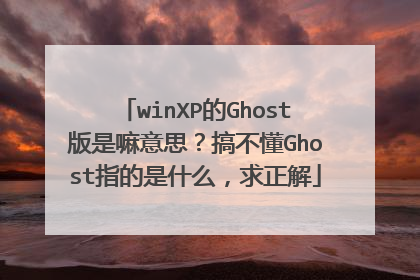
这里winXP的Ghost版,即指Windows xp的系统克隆,指曾经已经做完的、做好的一个XP系统,然后可以用Ghost软件来快速把已经做好的xp系统复制到你的硬盘在中!这样你可以不需要像用xp原版安装盘所费很多时间,并且有些Ghost版中有很多已经把常用软件装好,Ghost克隆几分钟即可结束,之后可以直接进入系统使用了!
Ghost是一种备份,克隆工具,GHOST版就是克隆版的XP。过程就是别人先装好XP系统,进行适当优化,添加上常用软件,放上驱动包,然后封装。最后GHOST克隆一份。就可以拿到别人电脑上装了。
就是克隆版本的
Ghost是一种备份,克隆工具,GHOST版就是克隆版的XP。过程就是别人先装好XP系统,进行适当优化,添加上常用软件,放上驱动包,然后封装。最后GHOST克隆一份。就可以拿到别人电脑上装了。
就是克隆版本的
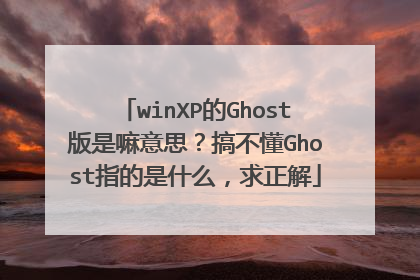
winxp.GHO是什么文件?不是系统产生的还原文件,是帮你装机的服务人员帮你做的GHOST映像文件,需要用GHOST软件来还原到相应的分区
ghost的还原文件,电脑有问题时用的到的,别删它,重装了新系统要备份了才有
ghost软件做的备份文件(看名称是XP系统备份) 如果换了系统(XP变Vista)而且以后不用Xp删了也无所谓 Vista有无还原文件?你做了备份就有,没做就没有

不是系统产生的还原文件,是帮你装机的服务人员帮你做的GHOST映像文件,需要用GHOST软件来还原到相应的分区
ghost的还原文件,电脑有问题时用的到的,别删它,重装了新系统要备份了才有
ghost软件做的备份文件(看名称是XP系统备份) 如果换了系统(XP变Vista)而且以后不用Xp删了也无所谓 Vista有无还原文件?你做了备份就有,没做就没有
ghost的还原文件,电脑有问题时用的到的,别删它,重装了新系统要备份了才有
ghost软件做的备份文件(看名称是XP系统备份) 如果换了系统(XP变Vista)而且以后不用Xp删了也无所谓 Vista有无还原文件?你做了备份就有,没做就没有

XP怎样用GHOST??你的系统原来如果原来的备份都用不了了,只有重装系统。 1.到电脑城买软件的商店,买一张winxp sp3的克隆光盘,你跟售货员一讲他就知道了,最好买一个最新版本的。或者到网上搜索下载winxpghost.iso克隆光盘映像文件刻录成光盘。2.将电脑设置成光驱启动(在启动电脑时,连续按DEL键或(笔记本电脑)按F2进入CMOS设置并按F10保存), 3.将系统克隆光盘放入光驱,启动电脑,进入光盘启动菜单,一般选择第一项,将winxp操作系统安装到C盘,并确定,这时电脑将自动将winxp操作系统安装到电脑的C盘,大约10分钟左右就可以全部安装好(包括电脑所有的驱动程序和常用软件)。整个操作过程完全自动化,不要管理。

你的系统原来如果原来的备份都用不了了,只有重装系统。 1.到电脑城买软件的商店,买一张winxp sp3的克隆光盘,你跟售货员一讲他就知道了,最好买一个最新版本的。或者到网上搜索下载winxpghost.iso克隆光盘映像文件刻录成光盘。2.将电脑设置成光驱启动(在启动电脑时,连续按DEL键或(笔记本电脑)按F2进入CMOS设置并按F10保存), 3.将系统克隆光盘放入光驱,启动电脑,进入光盘启动菜单,一般选择第一项,将winxp操作系统安装到C盘,并确定,这时电脑将自动将winxp操作系统安装到电脑的C盘,大约10分钟左右就可以全部安装好(包括电脑所有的驱动程序和常用软件)。整个操作过程完全自动化,不要管理。

请问重装WINXP系统GHOST版具体怎么操作?1.把下载下来的GHOST版系统记录成光盘 2.重启电脑进入BIOS设置为光驱启动电脑/*按DEL进BIOS一般是第二项,但也有第三项或者其它的 “Aduanced BIOS Features”进去后,有一个“First boot Device”.在上面打回车,选CD-ROM,回车.F10存盘.回车.改回来就把CD-ROM设为HDD-0,F10.*/3.重启电脑:出现光盘选择界面时选择GHOST4.进入GHOST界面后选择“parttiion->from->image”然后再选择要覆盖的硬盘(只有一块硬盘是直接点OK),再选择要覆盖的分区(一般系统放在C盘)最后选择所放GHOST所在位置,提示是否确定操作,确定OK 等待由于GHOST制作的不同以后操作步骤只给你参考———————— 鄙视答非所问之人
你要刻成盘,设成光驱启动,重启时按菜单安装,此其一,二是安个虚拟光驱,三是解压出来,启动到DOS,命令符下运行ghost,找到解压出来的镜像恢复就行了

1.把下载下来的GHOST版系统记录成光盘 2.重启电脑进入BIOS设置为光驱启动电脑/*按DEL进BIOS一般是第二项,但也有第三项或者其它的 “Aduanced BIOS Features”进去后,有一个“First boot Device”.在上面打回车,选CD-ROM,回车.F10存盘.回车.改回来就把CD-ROM设为HDD-0,F10.*/3.重启电脑:出现光盘选择界面时选择GHOST4.进入GHOST界面后选择“parttiion->from->image”然后再选择要覆盖的硬盘(只有一块硬盘是直接点OK),再选择要覆盖的分区(一般系统放在C盘)最后选择所放GHOST所在位置,提示是否确定操作,确定OK 等待由于GHOST制作的不同以后操作步骤只给你参考———————— 鄙视答非所问之人
你要刻成盘,设成光驱启动,重启时按菜单安装,此其一,二是安个虚拟光驱,三是解压出来,启动到DOS,命令符下运行ghost,找到解压出来的镜像恢复就行了
你要刻成盘,设成光驱启动,重启时按菜单安装,此其一,二是安个虚拟光驱,三是解压出来,启动到DOS,命令符下运行ghost,找到解压出来的镜像恢复就行了

